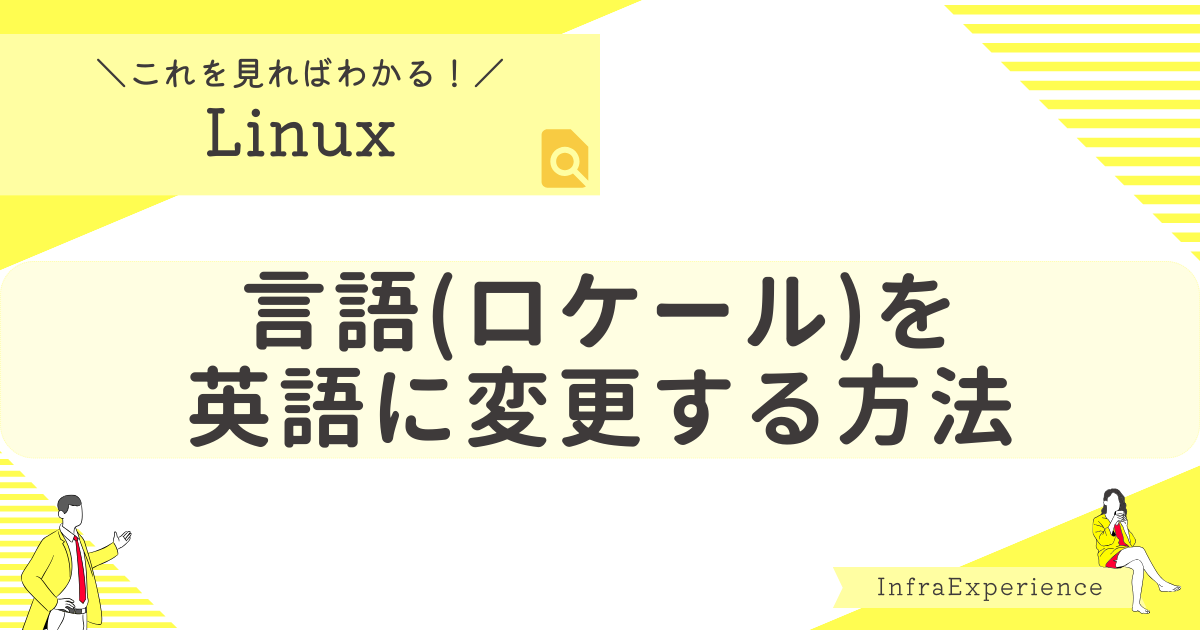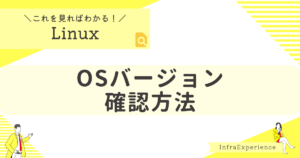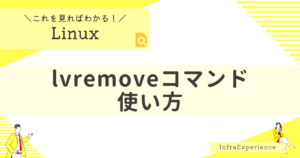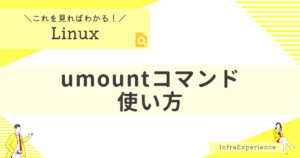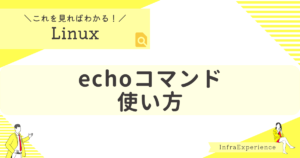| この記事を読むと・・・ |
|---|
| Linuxの言語を英語に変更する方法が理解できる |
利用可能な言語を確認する
現在利用可能な言語はlocalectl list-localesコマンドで確認することができます。
言語の設定を変更する場合は、この中から選択することになります。
# localectl list-locales
C.UTF-8
ja_JP.UTF-8追加の言語をインストールする
「en_US.UTF-8(英語UTF-8)」を使用したい場合、追加のパッケージをインストールする必要があります。
※OSインストール時の設定によりインストールされている言語は異なります。yum install -y glibc-langpack-en コマンドで「en_US.UTF-8(英語UTF-8)」をインストールすることができます。
# yum install -y glibc-langpack-en
依存関係が解決しました。
================================================================================
パッケージ Arch バージョン リポジトリー サイズ
================================================================================
インストール:
glibc-langpack-en x86_64 2.34-40.el9 InstallMedia 667 k
トランザクションの概要
================================================================================
インストール 1 パッケージ
合計サイズ: 667 k
インストール後のサイズ: 5.7 M
パッケージのダウンロード:
トランザクションの確認を実行中
トランザクションの確認に成功しました。
トランザクションのテストを実行中
トランザクションのテストに成功しました。
トランザクションを実行中
準備 : 1/1
インストール中 : glibc-langpack-en-2.34-40.el9.x86_64 1/1
scriptletの実行中: glibc-langpack-en-2.34-40.el9.x86_64 1/1
検証 : glibc-langpack-en-2.34-40.el9.x86_64 1/1
インストール済みの製品が更新されています。
インストール済み:
glibc-langpack-en-2.34-40.el9.x86_64
完了しました!「en_US.UTF-8(英語UTF-8)」がインストールされ、使用可能であることをlocalectl list-localesコマンドで確認します。
# localectl list-locales
C.UTF-8
en_AU.UTF-8
en_BW.UTF-8
en_CA.UTF-8
en_DK.UTF-8
en_GB.UTF-8
en_HK.UTF-8
en_IE.UTF-8
en_NZ.UTF-8
en_PH.UTF-8
en_SC.UTF-8
en_SG.UTF-8
en_US.UTF-8
en_ZA.UTF-8
en_ZW.UTF-8
ja_JP.UTF-8システムの言語設定を確認する
現在の言語設定はlocalectl statusコマンドで確認することができます。
「System Locale」部分が現在のシステムの言語設定です。この場合「ja_JP.utf8(日本語UTF-8)」が設定されていることになります。
# localectl status
System Locale: LANG=ja_JP.utf8
VC Keymap: jp
X11 Layout: jpシステムの言語設定を変更する
システムの言語設定はlocalectl set-locale LANG=文字コード で変更することができます。
「en_US.UTF-8(英語UTF-8)」にシステムの言語設定を変更します。
※コマンドは実行しても特に何も出力されることはありません。
# localectl set-locale LANG=en_US.UTF-8現在のシステムの言語設定が変更されたことを確認します。
「System Locale」部分が「en_US.UTF-8(英語UTF-8)」になっていることを確認できます。
# localectl status
System Locale: LANG=en_US.UTF-8
VC Keymap: jp
X11 Layout: jp設定を変更しても、そのセッションではシステムの言語は古い状態になっています。
一度ログアウトして再度ログインしてみてください。言語が変わっていることがメッセージから確認できるかと思います。
また即時にシステムの言語設定を反映したい場合はsource /etc/locale.confを実行することで最新の言語設定が読み込まれるので変更を確認できます。
# date
2023年 2月 25日 土曜日 01:46:59 JST
# source /etc/locale.conf
# date
Sat Feb 25 01:47:40 AM JST 2023